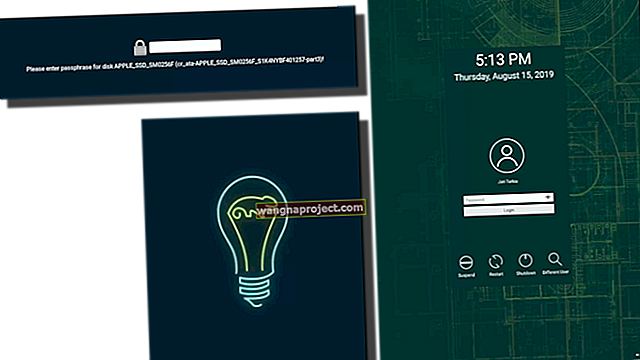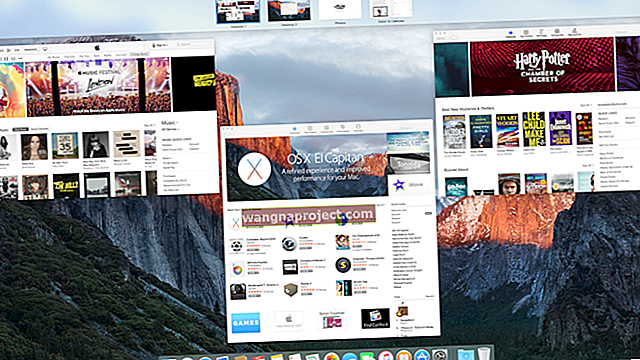Mai mulți dintre cititorii noștri raportează că dispozitivele lor (iPad-uri sau iPhone-uri) sunt blocate sau înghețate pe pictograma de rezervă iCloud, uneori cu un mesaj de alertă care spune „iCloud Backup. Acest iPad (sau iPhone) nu a fost făcut backup în XX zile (sau săptămâni.) Copiile de rezervă au loc atunci când acest iPhone (sau iPad) este conectat, blocat și conectat la Wi-Fi. ”
Și când apeși butonul OK, caseta de mesaje rămâne și nu poți ieși din ea în niciun alt ecran! Utilizatorii au raportat, de asemenea, că simpla apăsare a butonului Acasă nu funcționează.
Remediați mesajul de rezervă iCloud al iPhone-ului dvs. care nu va dispărea
Rețineți că acesta este un mesaj de stare care vă informează că dispozitivul dvs. nu a finalizat o copie de rezervă într-un număr specificat de săptămâni.
Deci, cel mai bun lucru este să permiteți iDevice-ului dvs. să facă backup pe iCloud - conectați-l la o sursă de alimentare, asigurați-vă că este conectat la WiFi, apăsați butonul de alimentare pentru a-l pune în repaus (modul blocat) și lăsați iCloud să facă restul.
LOCKED = SLEEP (afișare dezactivată, nu se utilizează în mod activ dispozitivul)
Cu toate acestea, dacă acest mesaj, mesajul iCloud (sau pictograma) nu va dispărea
Vă rugăm să reporniți forțat
- Pe un iPhone 6S sau mai jos plus toate iPad-urile cu butoane de acasă și iPod Touches din a 6-a generație și mai jos, apăsați Acasă și Alimentare în același timp până când vedeți sigla Apple
- Pentru iPhone 7 sau iPhone 7 Plus și iPod touch a 7-a generație: apăsați și mențineți apăsate atât butoanele laterale cât și butoanele de reducere a volumului timp de cel puțin 10 secunde, până când vedeți sigla Apple
- Pe un iPad fără buton de pornire și modele iPhone 8 și mai sus: apăsați și eliberați rapid butonul de creștere a volumului. Apoi apăsați și eliberați rapid butonul de reducere a volumului. În cele din urmă, țineți apăsat butonul lateral / sus până când vedeți sigla Apple

Resetați setările de rețea
Dacă acest lucru nu a ajutat, să încercăm Resetarea setărilor rețelei. Accesați Setări> General> Resetare> Resetare setări rețea. După resetare, conectați-vă din nou la WiFi, apoi faceți o copie de rezervă manuală iCloud. Accesați Setări> Profil ID Apple> iCloud> Backup iCloud> Backup acum.
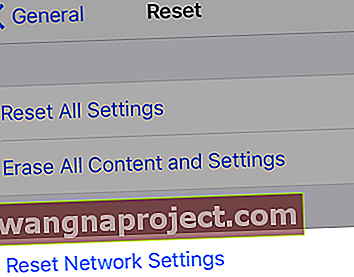
Stocare iCloud suficientă
De prea multe ori backup-ul iCloud nu reușește, deoarece pur și simplu nu aveți suficient spațiu de stocare disponibil în contul dvs. iCloud.
Toate ID-urile Apple sunt prevăzute cu un plan de stocare iCloud de 5 GB gratuit - dar asta nu înseamnă mult spațiu, mai ales dacă faci fotografii și videoclipuri sau îți salvezi toate mesajele.
Pentru a vă verifica spațiul de stocare, accesați Setări> Profil ID Apple> iCloud și uitați-vă la graficul superior pentru defalcarea stocării sau atingeți Gestionare stocare pentru a vedea mai multe detalii.
 Verificați utilizarea iCloud în Setările dispozitivului.
Verificați utilizarea iCloud în Setările dispozitivului.
Dacă utilizați planul gratuit și numărul respectiv se apropie de 5 GB, probabil că planul dvs. iCloud nu mai are spațiu pentru backupul datelor.
Aveți câteva opțiuni - fie creșteți spațiul dvs. de stocare iCloud la un plan plătit - 50 GB este în prezent de 0,99 USD / lună.
SAU reduceți ceea ce stochează iCloud eliminând numărul de aplicații care stochează date în contul dvs. iCloud.
Accesați Setări> ID-ul Apple> iCloud> Gestionați spațiul de stocare și priviți-vă cele mai mari porci spațiale - este probabil fotografii, mesaje și copii de rezervă.
Dacă nu doriți să plătiți pentru un plan, gândiți-vă la descărcarea acestor copii de rezervă pe un alt cont cloud, cum ar fi Google, Dropbox, OneDrive sau altceva. Sau aruncați o privire la articolul nostru despre cum să vă anulați abonamentul de stocare iCloud fără a pierde date
Consultați acest articol pentru sfaturi despre reducerea stocării iCloud.

Deconectați-vă de la iCloud și apoi conectați-vă din nou
O modalitate de a rezolva problemele și copiile de rezervă iCloud este să vă deconectați și să vă conectați din nou la iCloud. Aceasta rezolvă adesea diverse probleme ale contului care fac ca verificarea și copiile de rezervă să nu funcționeze.
Este puțin consumator de timp, dar de multe ori este singurul lucru care face truc!
Doar du - te la Setări> ID - ul Apple Profil> Sign Out (derulați tot drumul în jos pe pagina de profil.)
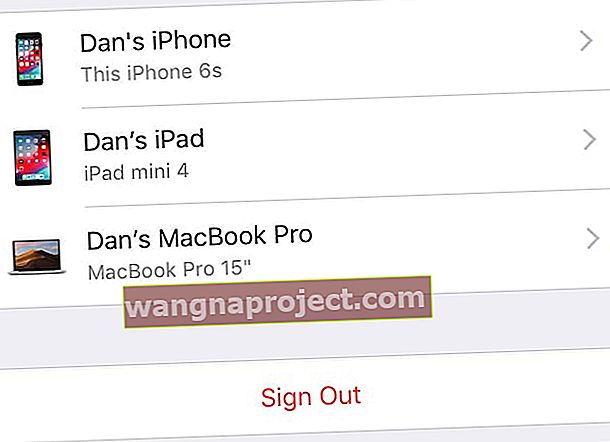 Atingeți Deconectare în partea de jos a setărilor ID-ului dvs. Apple.
Atingeți Deconectare în partea de jos a setărilor ID-ului dvs. Apple.
Introduceți parola Apple ID. Și alegeți să păstrați toate fișierele pe iPhone. După ce v-ați deconectat complet de la ID-ul dvs. Apple, conectați-vă din nou.
Trimite-ne o linie!
Sperăm că unul dintre aceste sfaturi funcționează pentru dvs. și că iPhone-urile, iPod-urile și iPad-urile dvs. fac acum backup automat în iCloud în fiecare seară sau cel puțin o dată pe săptămână.
Dacă ați descoperit o altă modalitate de a scoate acest mesaj de pe ecran, anunțați-ne și plătiți acest pont tuturor cititorilor noștri!